
苹果Mac电脑在什么情况下需要恢复出厂设置呢?例如系统数据损坏、遇到无法卸载的恶意软件、错误更新导致、或者你只是想要闲鱼出售你的Mac电脑,这里系统派教你Mac如何恢复出厂设置。我们先简单将恢复出厂分成两步,一是擦除硬盘数据,二是重新安装Mac系统,已到达苹果Mac系统快速恢复出厂设置的目的。

一、擦除硬盘数据
步骤1:对于MacBook笔记本电脑,请先插入电源适配器,保证恢复出厂设置能够不中断。
步骤2:确保您的Mac已连接到网络,建议最好是通过网线连接。擦除硬盘数据很简单,但是一旦擦除,可能将无法恢复,请先保证提前备份,或者您已将这些数据存储在云盘里面。
步骤3:将Mac电脑关机重新启动后,马上同时按Command(或 Cmd)⌘和R键。一直按住直到Mac屏幕出现Apple图标,以及旋转的地球为止。接着进入到MacOS Recovery界面。
步骤4:接着弹出“ MacOS 实用工具”窗口。在列表中选择“ 磁盘工具 ”,然后单击“ 继续”。
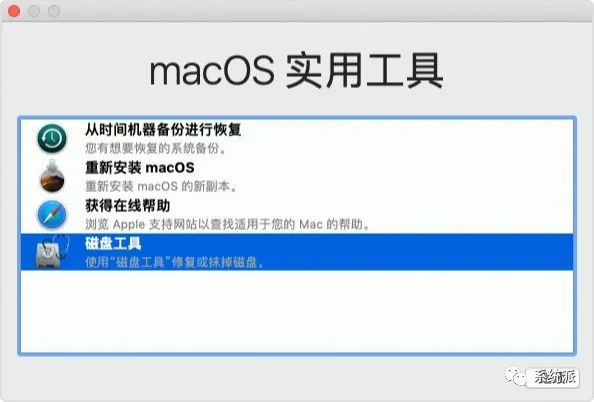
步骤5: Mac的启动盘(硬盘)在左侧,默认情况下通常命名为“ Macintosh HD”,除非您对其进行了重命名。下图的Mac电脑硬盘名称是Apple SSD,选中左侧的Apple SSD后点击顶部的“抹掉”选项,出现提示需要填写名称、选择格式、以及分区类型。选择完成后单击“抹掉”按钮即可。
名称:输入英文状态下硬盘的名称。
格式:选择“APFS”或“Mac OS 扩展(日志式)”。默认下“磁盘工具”自动现在兼容的格式。
方案:选择“GUID 分区图”。

二、重装Mac系统
步骤1:等待硬盘抹掉完成后,关闭“磁盘工具”,返回到“ MacOS实用工具”窗口。接着选择“重新安装macOS”,单击“继续”开始安装系统。
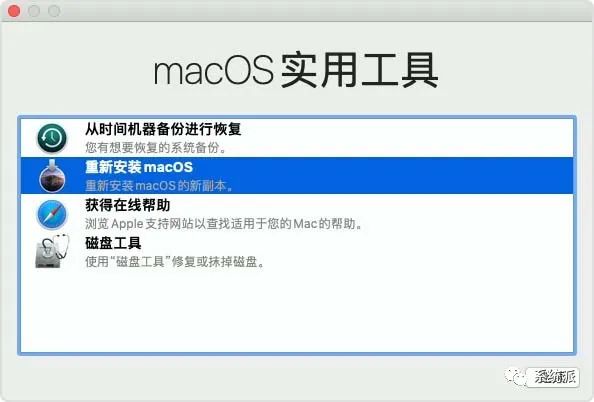
步骤2:接下来就开始设置安装MacOS系统,点击“继续”,然后按照系统提示选择一个安装磁盘,下面根据屏幕上的说明进行操作就可以了。
一般情况下需要5-20个小时的下载安装时间,请保证Mac电脑已经连接网络,并保证Mac不要断电,如果觉得时间太长了,可以尝试u盘安装mac系统。
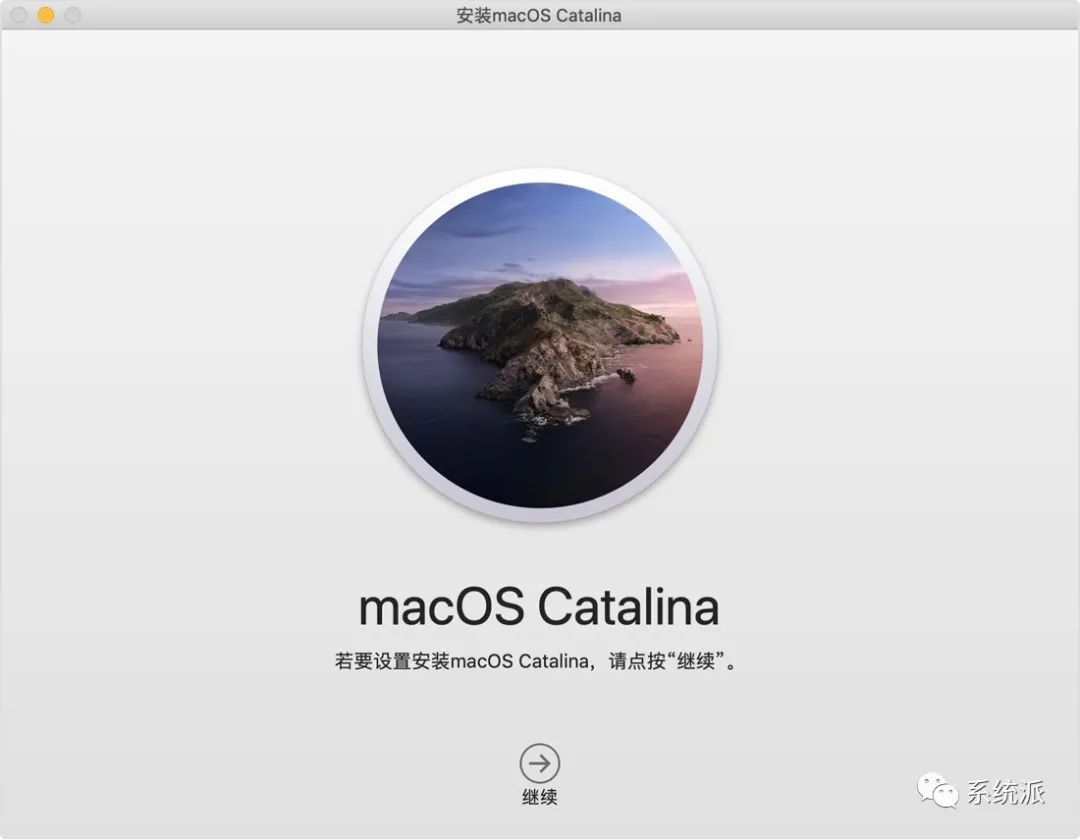
备选方案:覆盖安装
如果不希望清除Mac硬盘上面的数据,可以直接选择重新安装MacOS,而不清除任何数据,则无需选择抹掉磁盘。具体操作步骤跟上面一致,只是不需要抹掉硬盘安装。
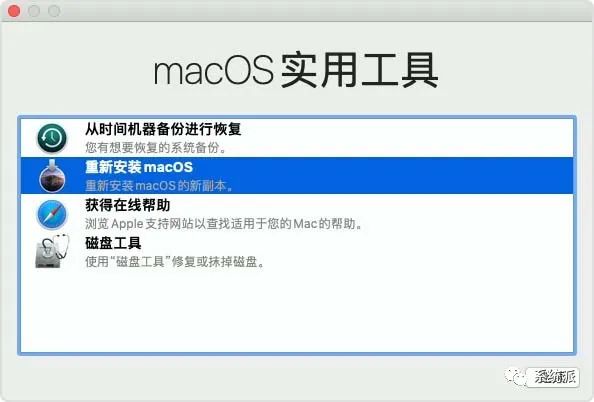
系统派总结
对于小白用户来说上面的Mac恢复出厂设置操作非常的简单,想要节省时间那么可以尝试u盘安装mac系统的方法,更多实用的Mac教程可以到首页找哦。如果安装过程不顺利或者失败可以参考这个方案解决:https://support.apple.com/zh-cn/HT204156

过程篇)

报错注入,你真的懂了吗?)
、十六进制字符串转ascall字串)
未完)




或quit()不会停止线程执行)





、node操作redis、redis实现短信校验注册接口)
和 go_Go的泛型真的要来了—如何使用以及它们是怎么工作的)

曲线变形物体)